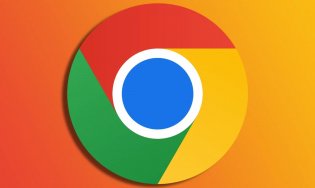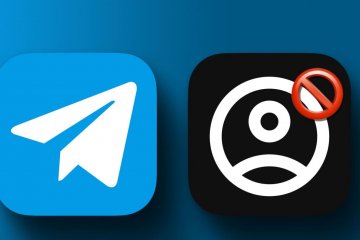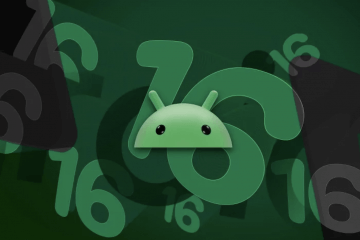Многие пользователи недооценивают голосовых помощников. А зря. Управление смартфоном с помощью голоса может быть очень полезно, когда вы находитесь вне зоны доступа смартфона или когда ваши руки заняты. Если ваши наушники имеют встроенный микрофон (хотя сегодня сложно найти «уши» без микрофона), то вы можете использовать ассистент от Google для целой массы задач без необходимости «стандартных» методов управления.
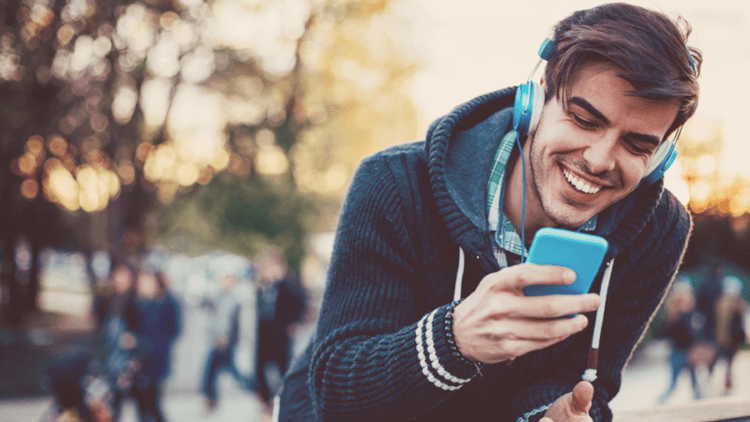
Первым делом стоит знать, что для работы Google Ассистента ваш смартфон должен подходить под некоторые критерии, а именно:
- Android 6 или выше.
- Google App версии 7 или выше.
- Последняя версия Google Play.
- 1.5 ГБ оперативной памяти.
- Разрешение экрана 720р.
- Подключение к интернету для работы Ассистента, поисковой системы и проигрывания мультимедиа файлов.
- Ну и, конечно же, язык должен быть в списке поддерживаемых Google Ассистентом.
Также поисковый гигант имеет ряд сертифицированных устройств для работы с Google Ассистентом. Об этом, как правило, есть информация на коробке или в инструкции к наушникам. Но даже если этого нет, то шанс успешной работы гаджета все-равно весьма велик.
В зависимости от типа наушников (проводных или беспроводных), вам нужно будет выбрать тот или иной способ работы. Проводные наушники должны без проблем работать с помощником поэтому просто сказав «OK Google», вы сумеете пользоваться всеми прелестями голосового ассистента.
С Bluetooth-наушниками все не так очевидно. Для начала нужно провести сопряжение устройств. Для этого включите Bluetooth на смартфоне и на наушниках, затем зайдите в «Настройки» и нажмите «подключенные устройства». На следующей странице нажмите сопряжение нового устройства, затем, когда наушники появятся в разделе доступные устройства, коснитесь их, чтобы завершить процесс сопряжения.
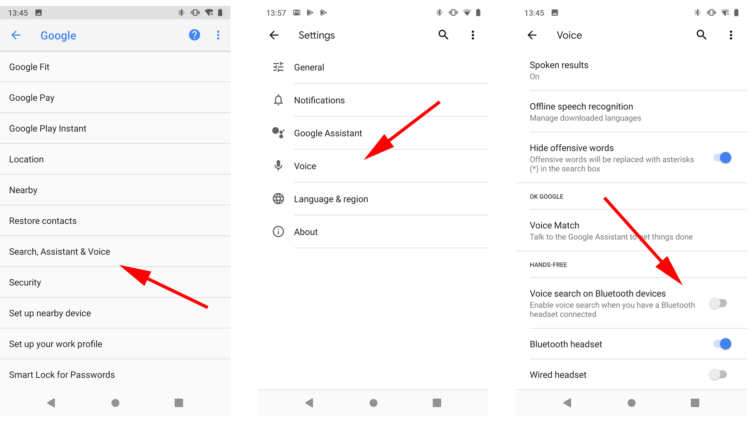
Теперь настало время настроить работу наушников. Перейдите в Настройки — Google — Поиск и голосовой помощник. Тут вам нужно включить функцию голосового поиска на устройствах Bluetooth. Вызов ассистента осуществляется нажатием на одну из кнопок управления на наушниках. Она может отличаться в разных моделях, так что загляните в прилагаемую к устройству инструкцию.
Еще больше интересных материалов вы можете найти в нашем новостном канале в Телеграм.